Comment utiliser Obsidian comme wiki personnel sur votre ordinateur
Publié: 2022-06-07Un wiki personnel est le format de prise de notes préféré de nombreux utilisateurs expérimentés. Après tout, le fait d'avoir vos notes organisées dans un wiki interconnecté les rend beaucoup plus faciles à naviguer qu'une collection linéaire de pages.
Mais la plupart des méthodes de création de wikis privés sont plutôt fastidieuses. Soit ils ont besoin que vous configuriez une sorte de serveur hors ligne, avec HTML et CSS, soit ils vous permettent simplement d'accéder à une page Web avec votre navigateur Web.
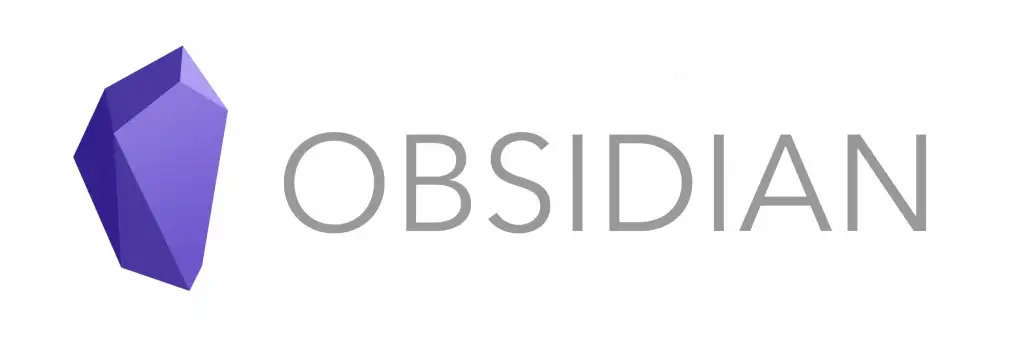
Et si vous vouliez des pages wiki claires et simples pouvant être stockées sur votre ordinateur dans un seul fichier ou dossier ? C'est là qu'Obsidian entre en jeu.
Qu'est-ce que l'obsidienne ?
À la base, Obsidian est une application de prise de notes étonnante. Grattez au-delà de la surface, cependant, et vous constaterez que c'est bien plus que cela.
Obsidian vous donne la possibilité de créer vos propres wikis avec un réseau de nœuds interconnectés, vous permettant d'organiser vos pensées (ou recherches) dans un format plus naturel. Il existe de nombreuses applications de "cartographie cérébrale" qui le font déjà, mais aucune n'est aussi propre et simple à utiliser qu'Obsidian.
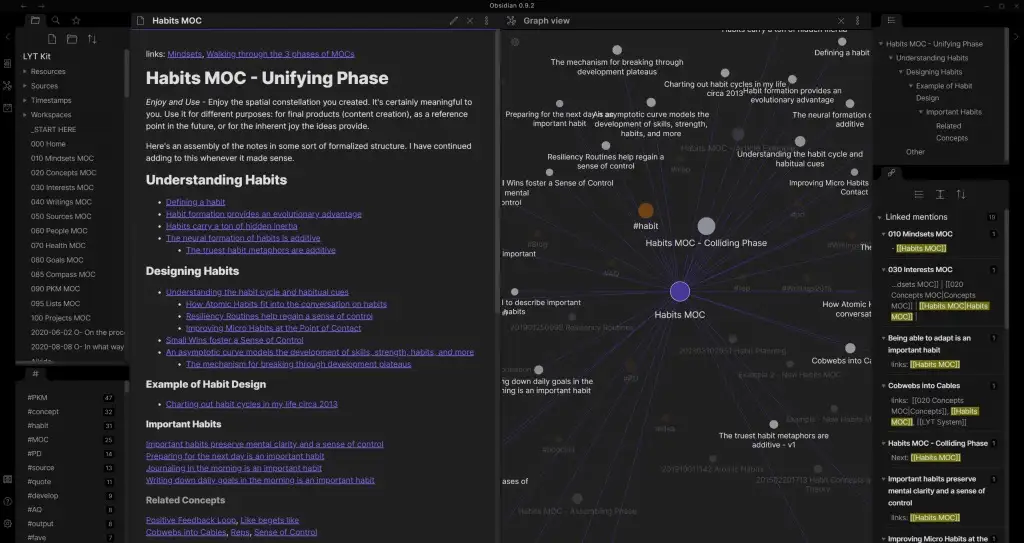
De plus, toutes vos notes sont conservées dans un dossier sur votre propre PC, complètement hors ligne. Cela signifie que vos données sont en sécurité entre vos mains, pour être sauvegardées sur une clé USB ou votre stockage cloud préféré.
Et le plus gros tirage ? C'est entièrement gratuit. Vous pouvez commencer avec cette application de prise de notes incroyablement polyvalente sans avoir à débourser un centime ou à ce que vos données soient détenues contre rançon par un serveur tiers.
Pourquoi avez-vous besoin d'un wiki personnel ?
Si vous avez déjà travaillé sur un projet complexe nécessitant beaucoup de recherches et de notes, vous connaissez la valeur d'un wiki interne. Il n'y a qu'une quantité limitée d'informations que vous pouvez mettre dans une série de pages avant qu'elles ne deviennent un gâchis indéchiffrable.
Il y a une raison pour laquelle Wikipédia (ou n'importe quel wiki, d'ailleurs) organise ses informations comme il le fait - il est plus intuitif de parcourir un réseau de sujets interconnectés. Un logiciel wiki réalise la même chose, mais pour votre usage personnel.
En fin de compte, c'est un paradigme de prise de notes qui vous permet de créer une sorte de base de connaissances, avec des sujets soigneusement organisés en fonction de leurs relations les uns avec les autres. Que vous travailliez sur un projet créatif ou que vous recherchiez un sujet complexe, un wiki personnel est un outil indispensable.
Utiliser l'obsidienne
Obsidian est un éditeur de texte basé sur Markdown. Cela rend le démarrage assez facile - il suffit d'ouvrir une page vierge et de commencer à taper. Bien sûr, une certaine connaissance du formatage Markdown de base est utile, en particulier la syntaxe pour ajouter des liens.
- Tout d'abord, téléchargez Obsidian sur le site officiel. Il existe un programme d'installation pour Windows, ainsi que pour Mac et plusieurs distributions Linux. Les utilisateurs mobiles peuvent se rendre sur le Google Play Store et l'App Store d'Apple pour installer Obsidian sur leurs smartphones.
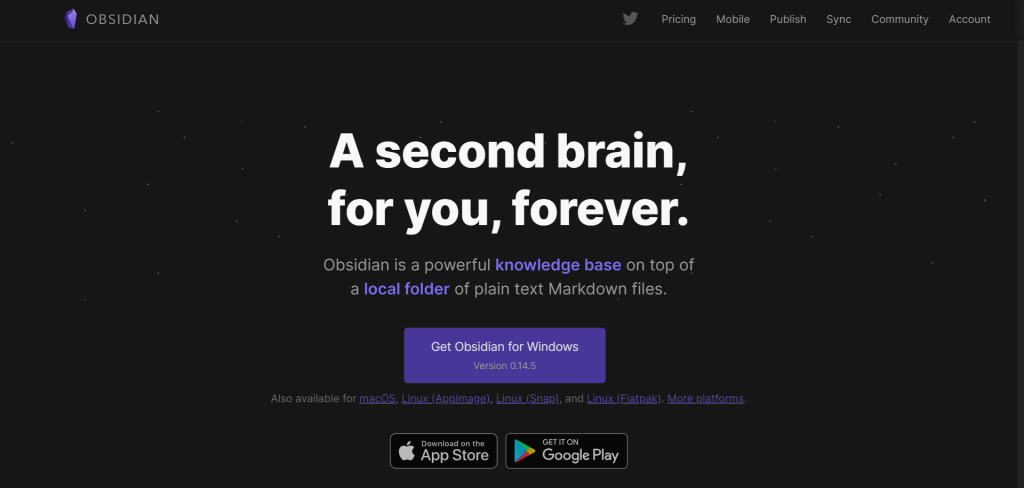
- L'installation est rapide comme l'éclair - exécutez simplement la configuration et l'application s'ouvrira en quelques secondes.
- Les billets d'obsidienne sont organisés en « voûtes ». Chaque coffre-fort est essentiellement un dossier rempli de fichiers Markdown en texte brut, généralement centrés sur un sujet. Obsidian peut à la fois créer de nouveaux coffres-forts et ouvrir des coffres-forts créés précédemment, même à partir d'un autre appareil. Pour l'instant, allons-y avec l'option du milieu.
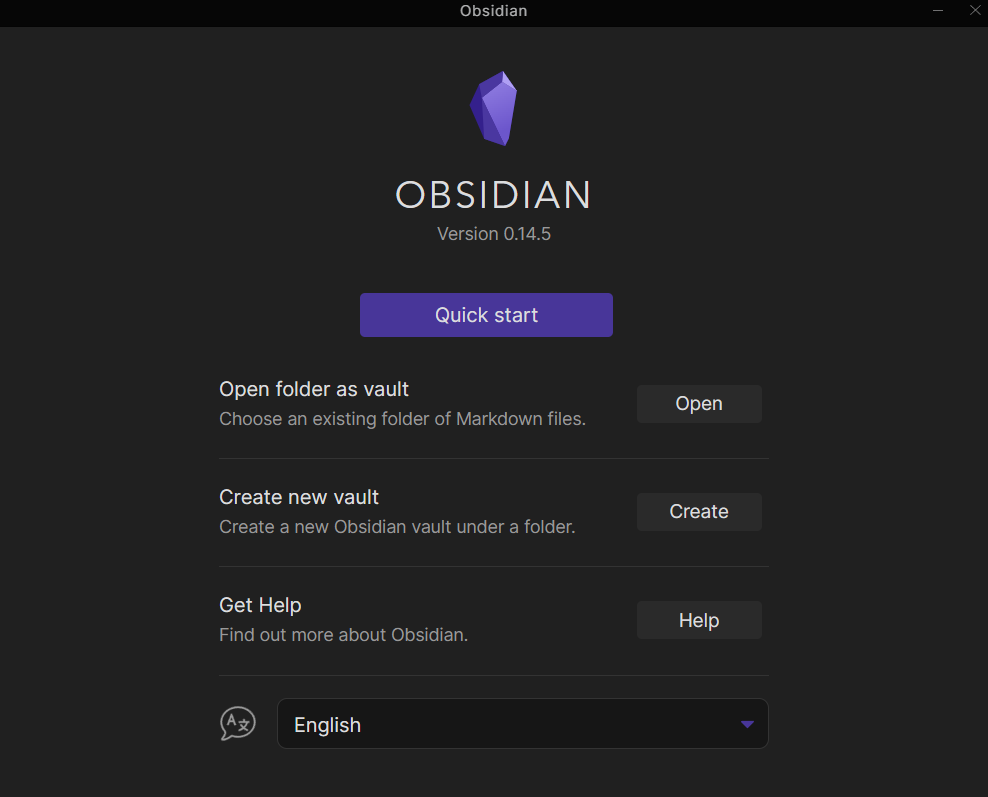
- Il vous sera demandé de nommer le coffre-fort et de spécifier une destination. Vous pouvez choisir de le stocker sur votre PC ou sur un lecteur portable connecté à celui-ci.
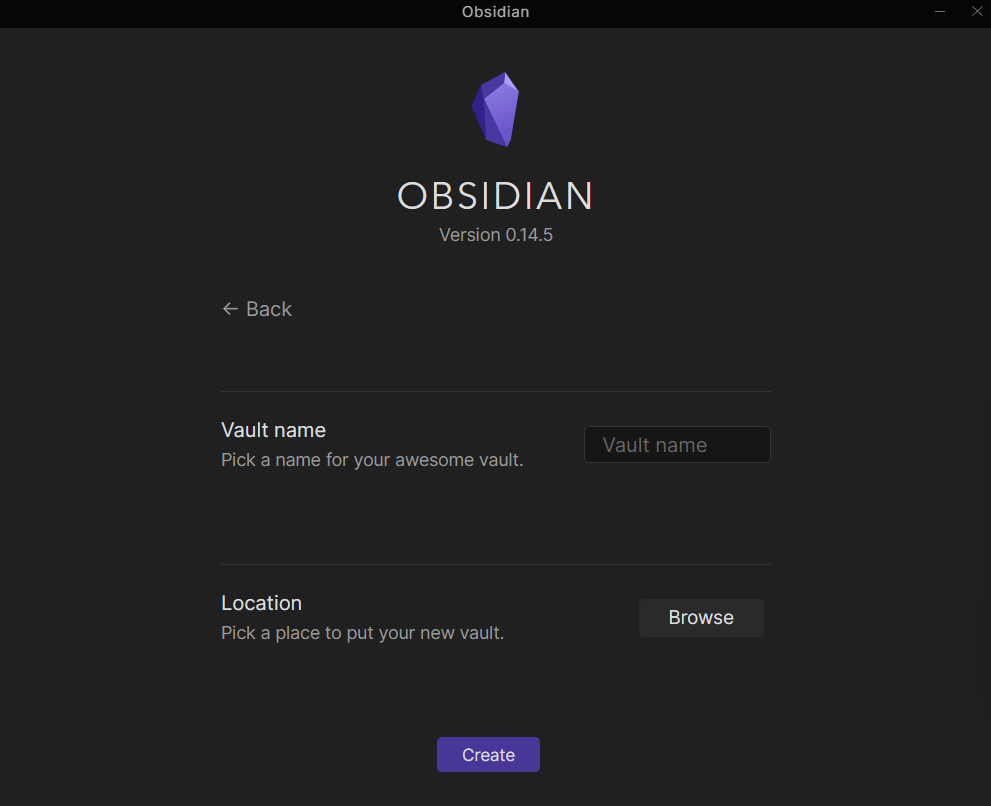
- La dernière version d'Obsidian est livrée avec une fonction de prévisualisation en direct. Fondamentalement, il vous permet de voir directement les effets du formatage Markdown (comme un éditeur WYSIWYG) au lieu de devoir passer à un aperçu. Nous vous recommandons de l'activer.
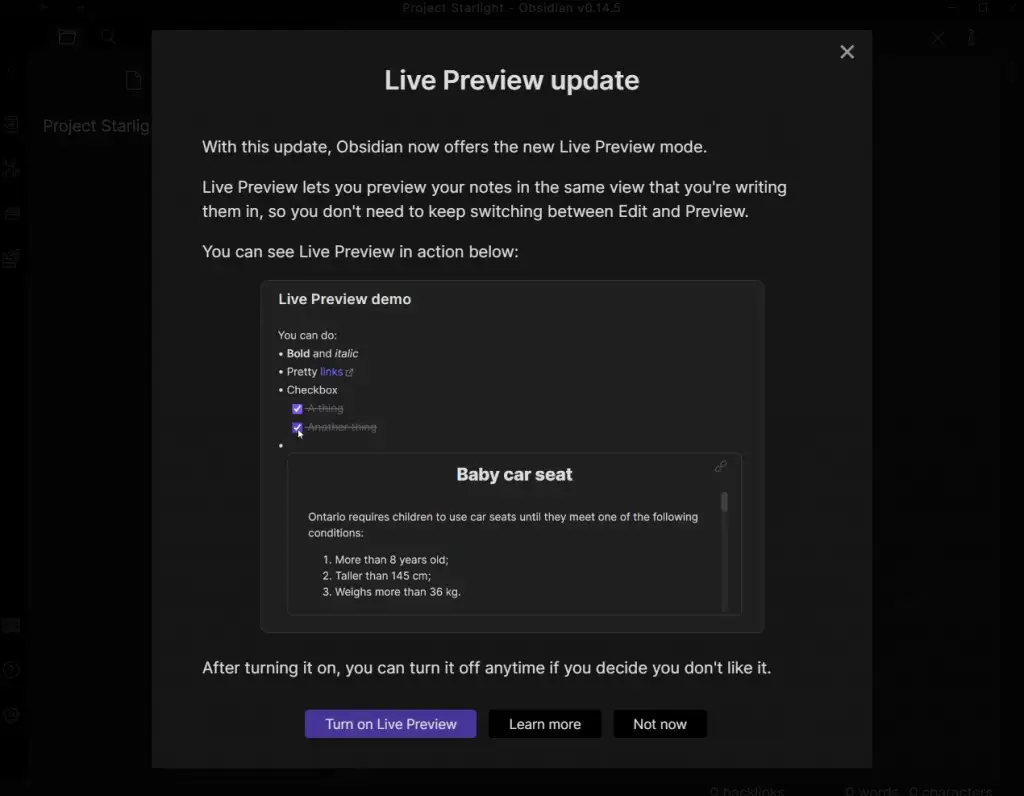
- Le coffre-fort s'ouvrira dans la vue projet standard, affichant une liste de tous vos fichiers et le texte du fichier actuellement sélectionné. Sauf qu'il n'y a encore rien à montrer, vous obtenez donc une toile vierge.
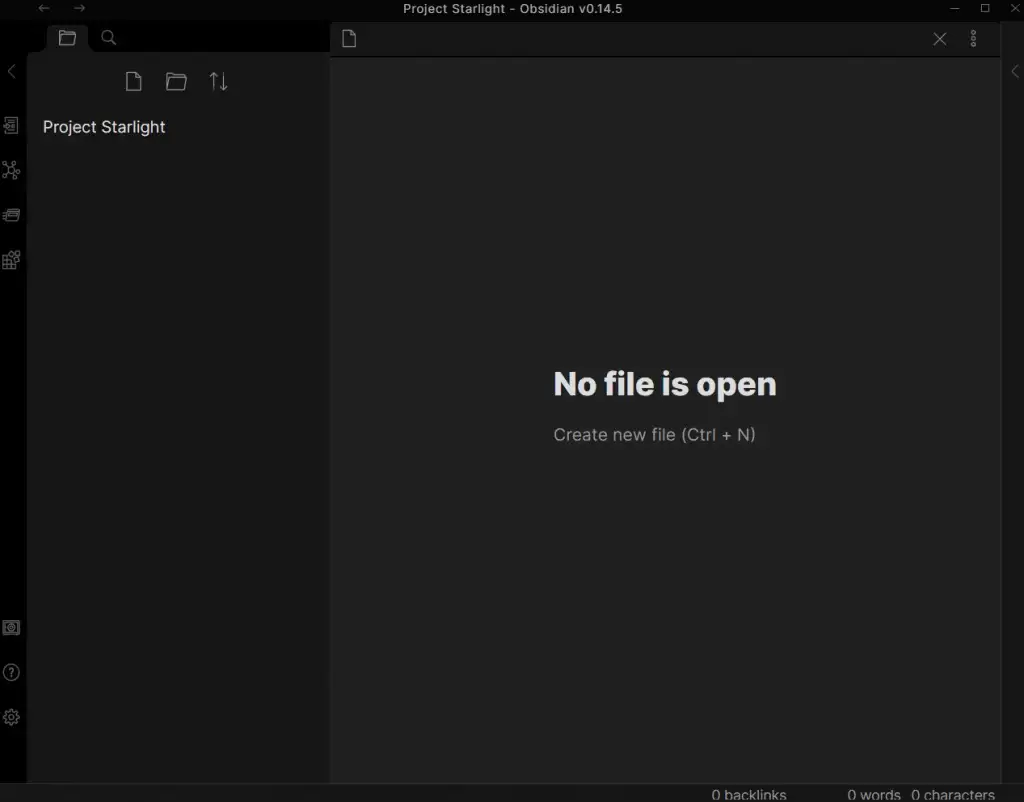
- Créez un nouveau fichier en appuyant sur Ctrl+N ou en utilisant le bouton Nouvelle note sur la gauche.
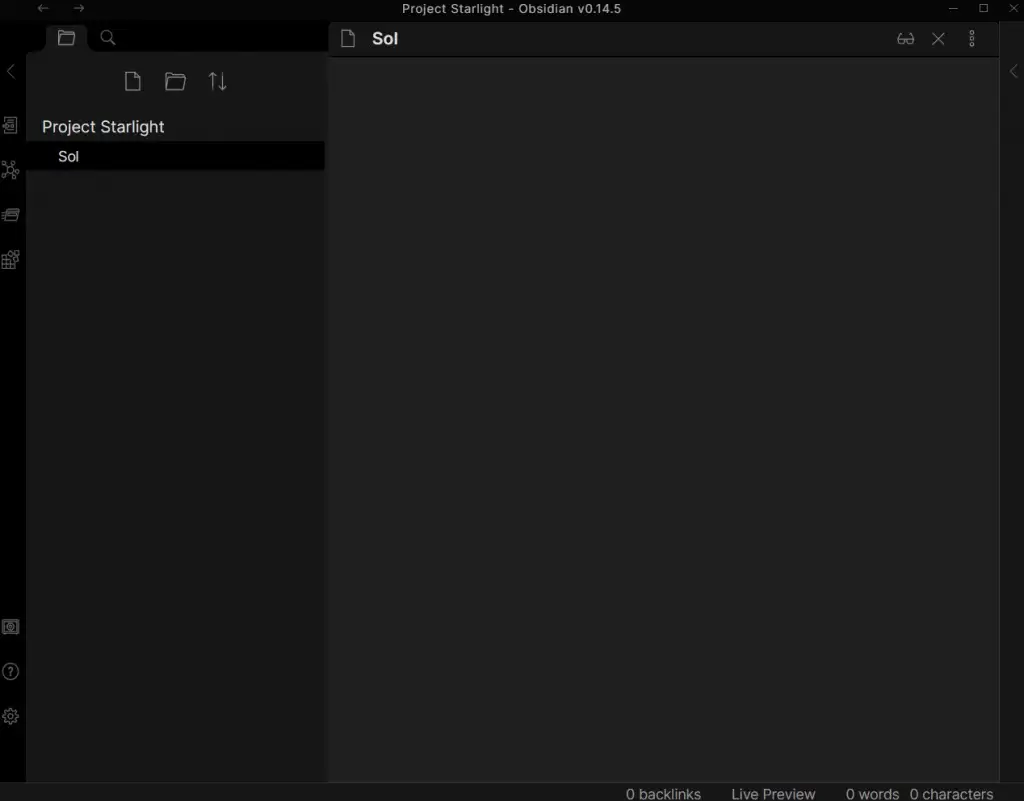
- Vous pouvez maintenant commencer à taper le contenu de la note, en utilisant le formatage Markdown si nécessaire. Bien qu'un guide complet de syntaxe Markdown dépasse le cadre de cet article, nous allons vous montrer comment créer des notes liées. Mettez simplement du texte entre crochets doubles et il se transformera en lien.
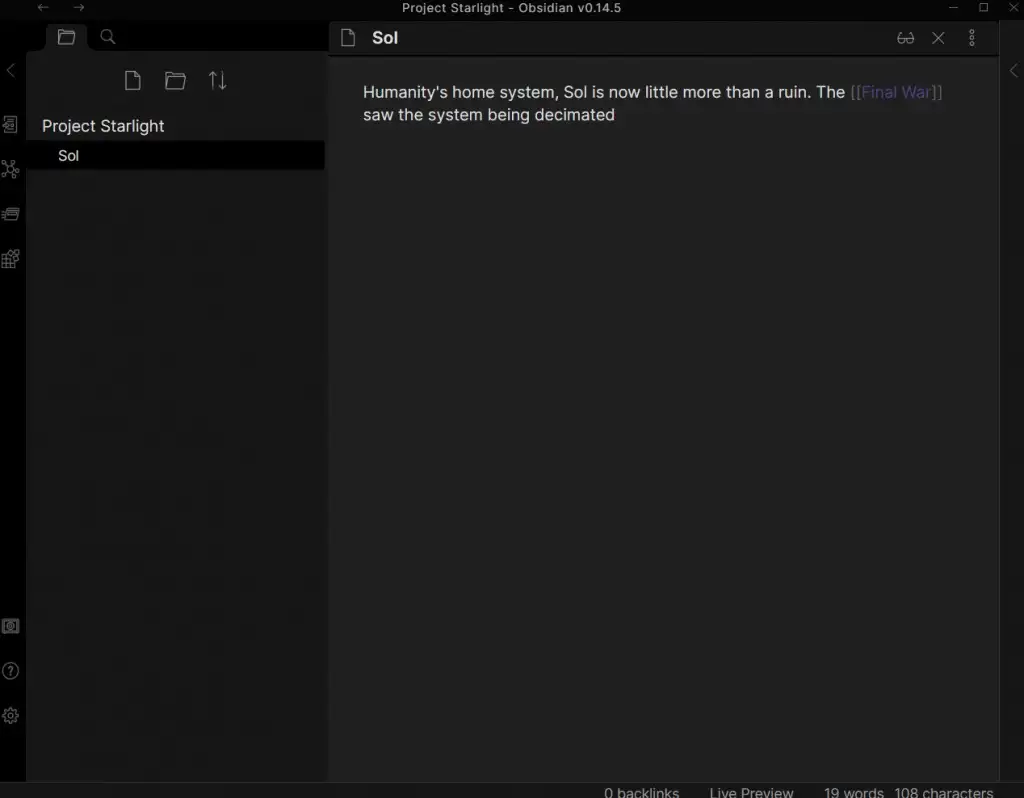
- Cliquer sur le lien crée directement une nouvelle note avec le nom entre parenthèses, prête à être éditée de la même manière. Vous pouvez également voir la hiérarchie sans cesse croissante des notes dans la liste de gauche et changer l'une d'entre elles en un clic.
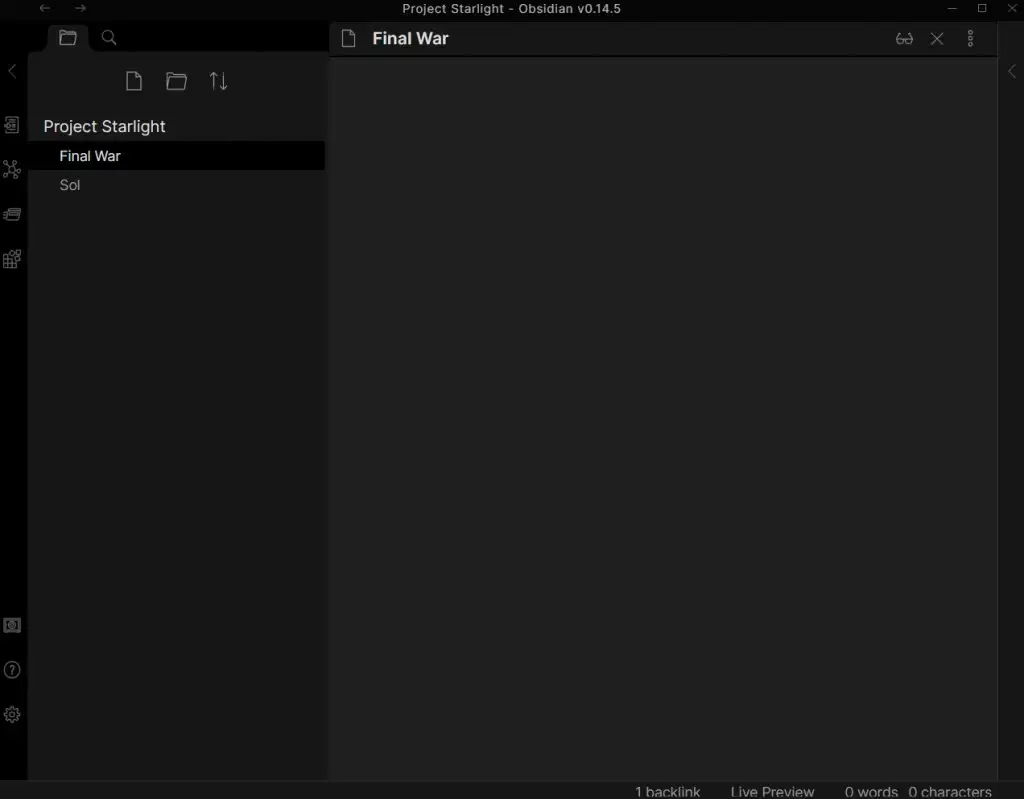
- Vous pouvez également visualiser votre réseau de nœuds dans la vue graphique, ouverte par le bouton dédié dans le panneau latéral à gauche (l'icône en forme de molécule). Il affichait toutes vos notes avec des lignes joignant celles qui étaient liées, donnant une belle façon de voir les relations entre elles. Avec seulement deux notes, cela ne ressemble pas à grand-chose, mais lorsque vous avez des dizaines (ou des centaines) de fichiers, cela devient vraiment pratique.
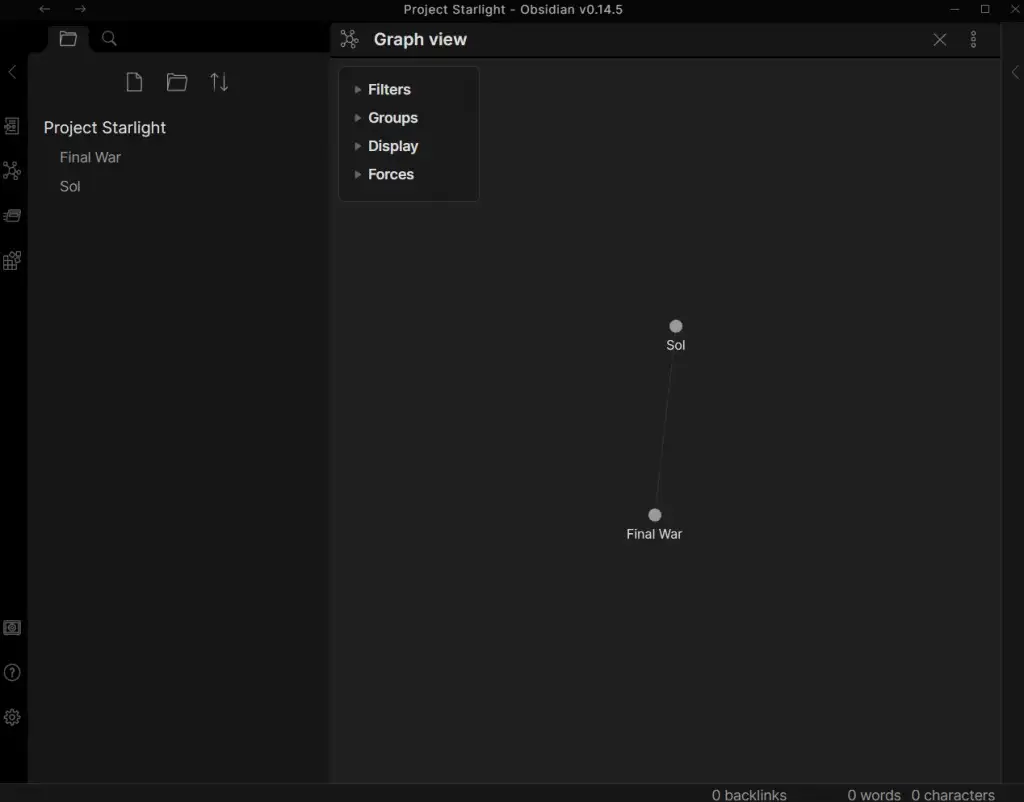
Et c'est à peu près tout. Vous pouvez créer votre propre base de connaissances personnelle en tapant simplement vos notes et en reliant les sujets connexes, sans aucun autre formatage de démarque.

Cela étant dit, apprendre un peu de Markdown vous permettra d'inclure des éléments tels que des listes à puces et des liens externes, ainsi qu'un tas d'autres options de formatage qui facilitent la lecture de vos notes.
Au-delà des notes - Plugins
Le plus grand avantage d'Obsidian par rapport aux autres applications de prise de notes est son extensibilité. Avec les bons plugins, vous pouvez transformer Obsidian en presque n'importe quoi, d'un tableau kanban à un outil de journalisation.
Et il y a pas mal de plugins disponibles. Comme pour tout outil gratuit, Obsidian a une communauté importante et active. Il existe des plugins pour ajouter toutes sortes de fonctionnalités à Obsidian, ce qui en fait un outil de productivité comparable à Trello ou Notion.
- Pour commencer avec les plugins, exécutez l'application Obsidian sur votre ordinateur et ouvrez les paramètres à partir de l'icône d'engrenage en bas à gauche.
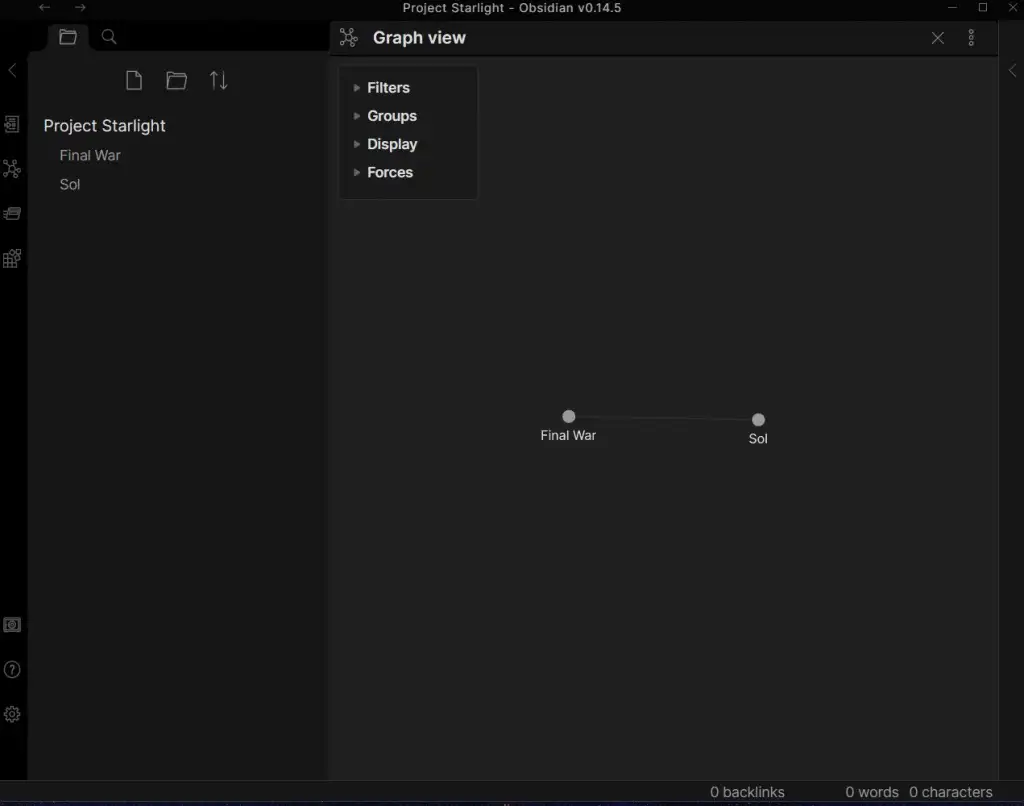
- Sélectionnez l'option Plugins communautaires .
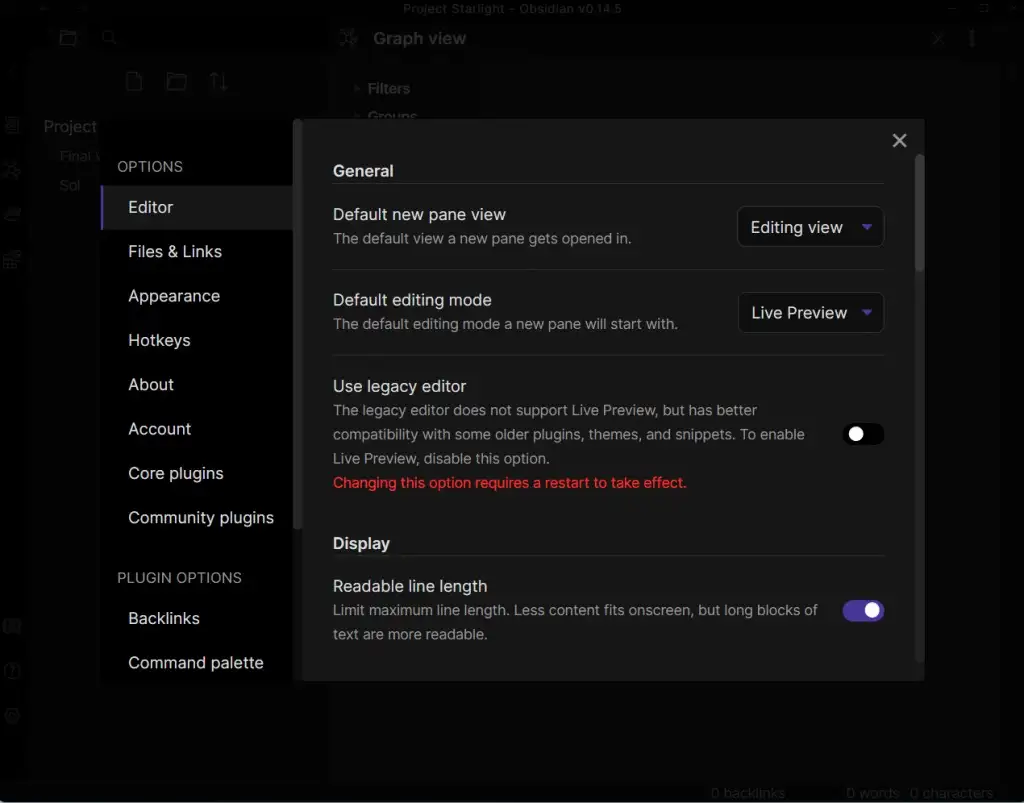
- Par défaut, le mode sans échec est activé, empêchant l'installation de tout plugin communautaire sur votre PC. Utilisez le bouton pour l'éteindre.
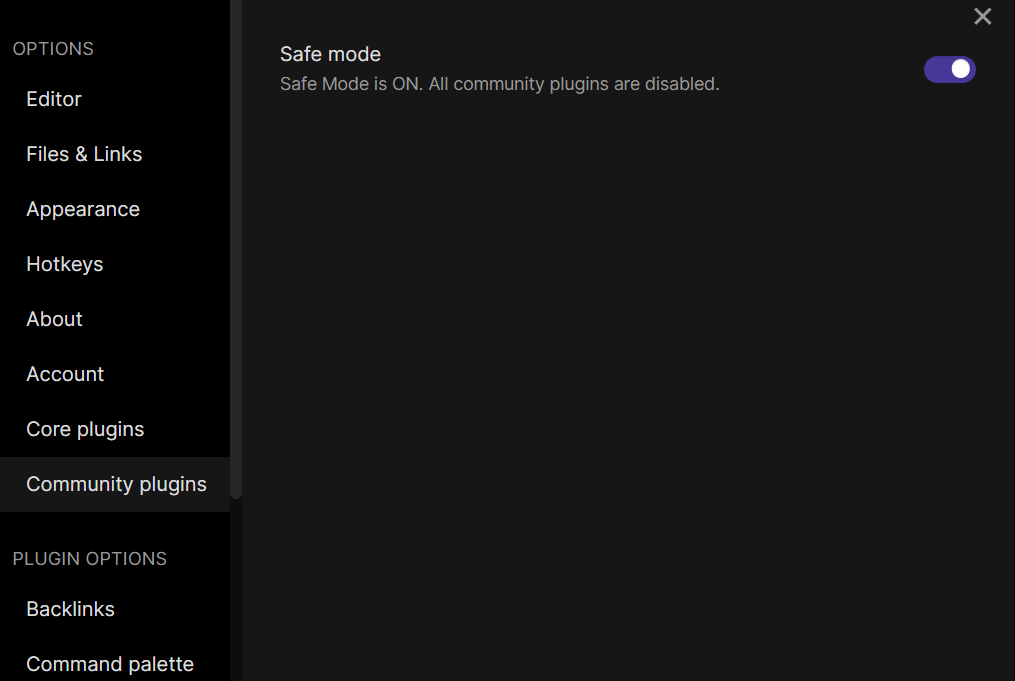
- Vous serez invité à confirmer le choix, avec un avertissement sur les risques posés par des plugins mal conçus. Sélectionnez Désactiver le mode sans échec pour continuer.
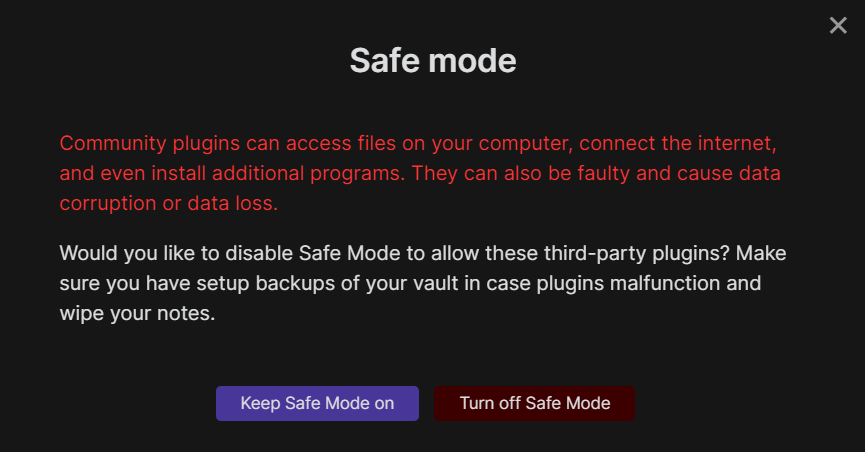
- L'interface va maintenant changer, affichant des options supplémentaires pour trouver plus de plugins et voir tous ceux installés. Cliquez sur Parcourir pour obtenir une liste de tous les plugins communautaires.
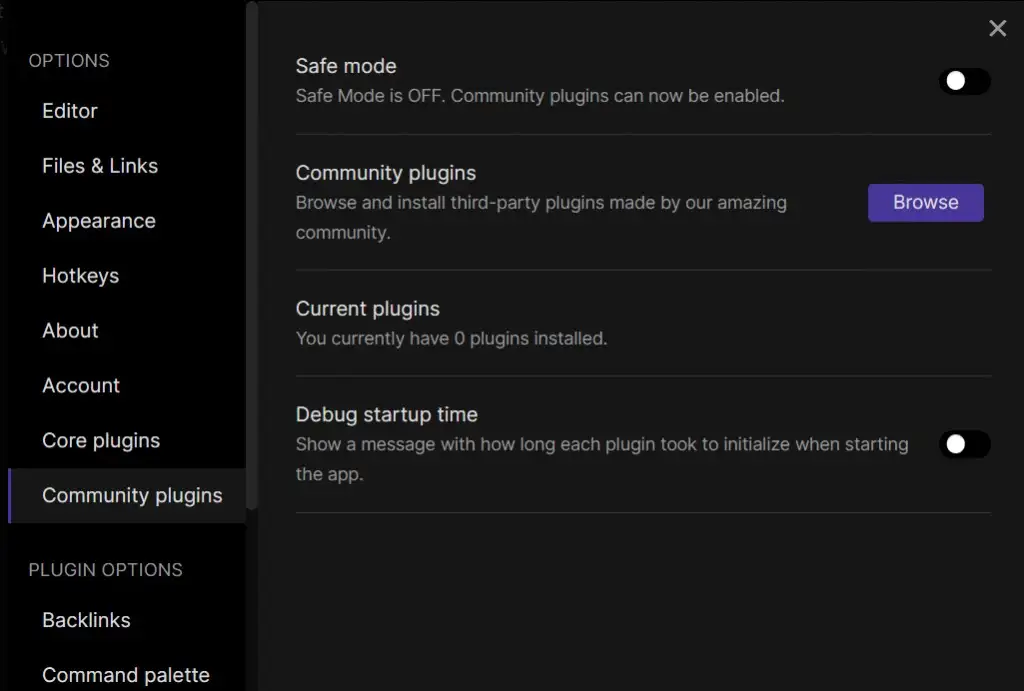
- Les plugins sont triés en fonction de leur nombre de téléchargements, vous trouverez donc les plugins les plus populaires tout en haut. Chacune des entrées est accompagnée d'un nom et d'une courte description, que vous pouvez sélectionner pour voir plus de détails.
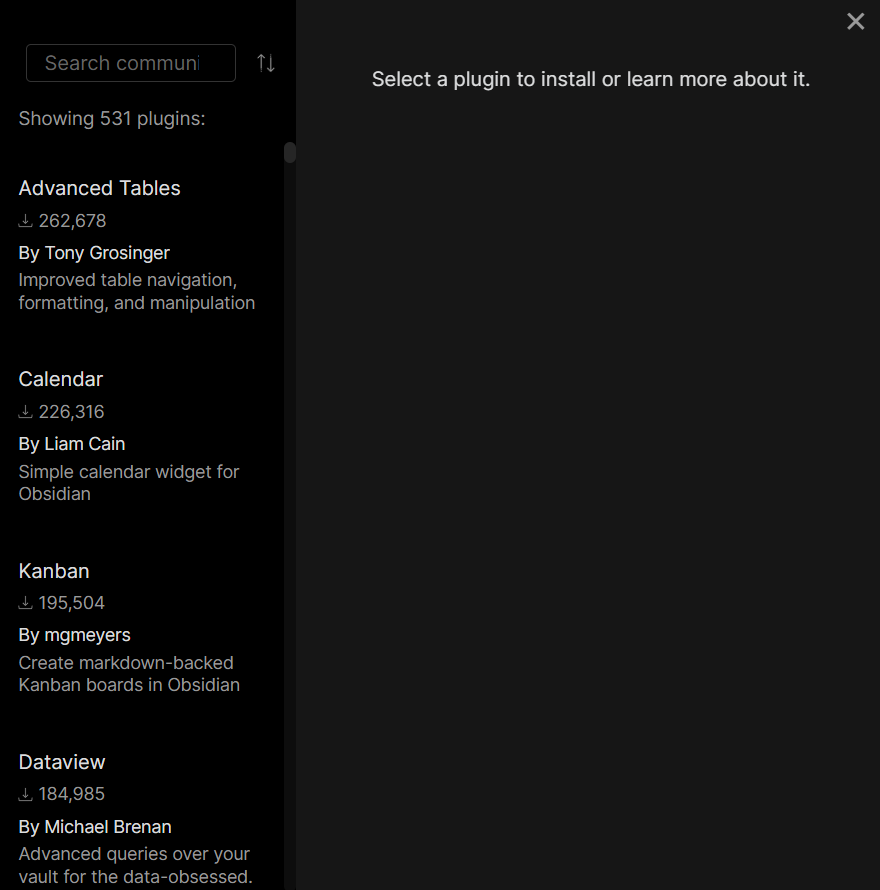
- Après avoir sélectionné un plugin, cliquez simplement sur le bouton Installer pour l'ajouter à Obsidian.
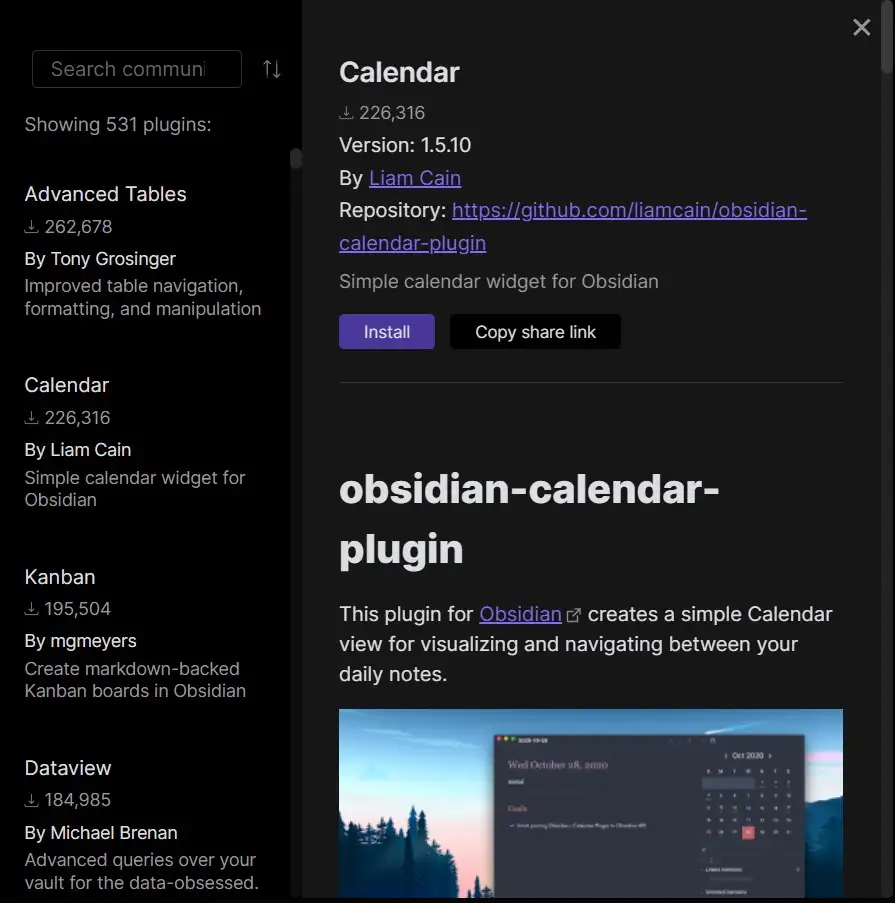
- Vous devez également activer le plugin avant de pouvoir l'utiliser. C'est également là que vous pouvez désinstaller ou désactiver le plugin si vous le souhaitez.
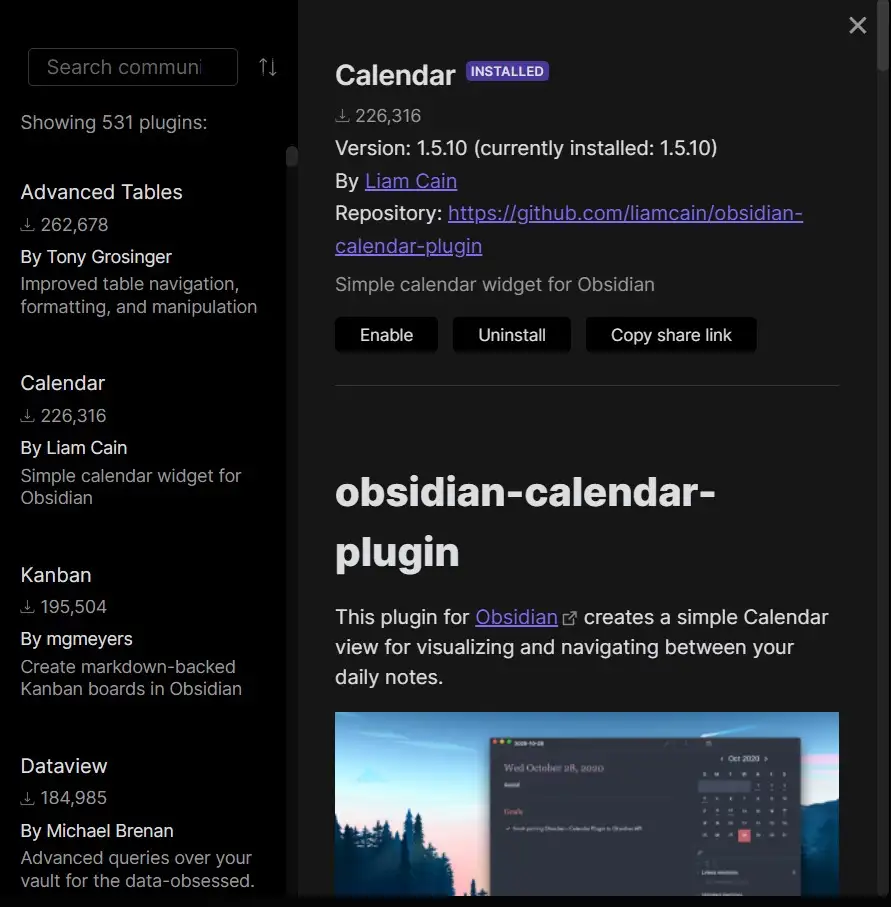
- Le plugin sera activé et prêt à être utilisé.
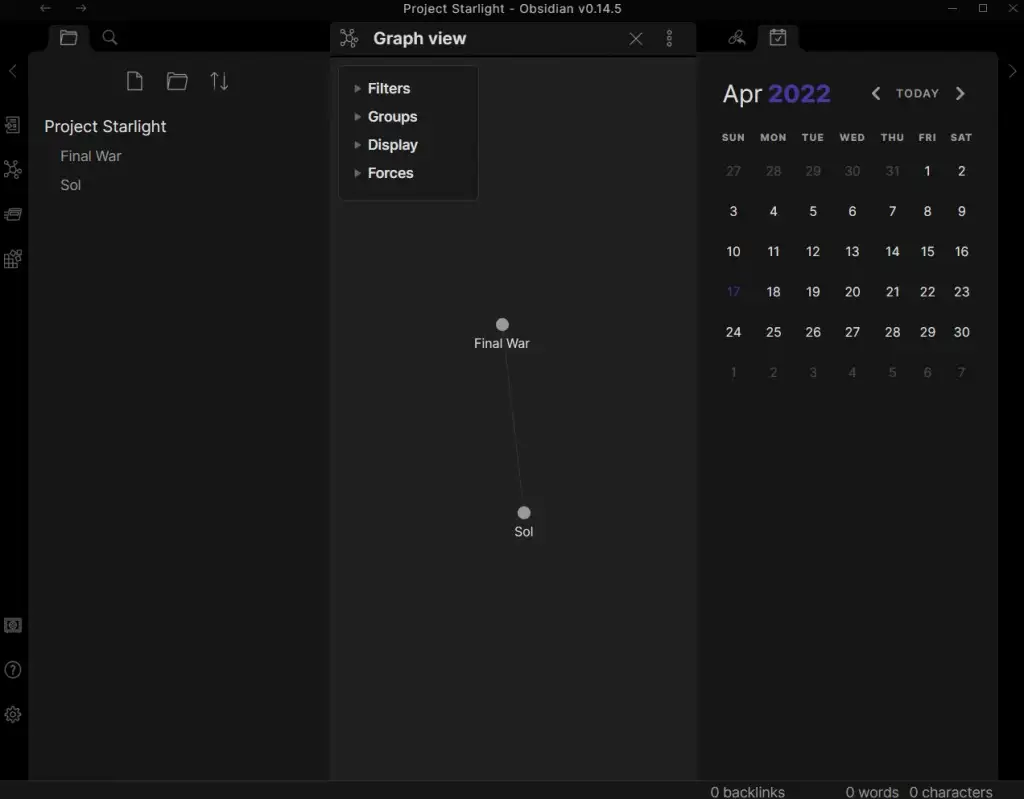
L'obsidienne est-elle bonne ?
Quiconque a déjà essayé de compiler une base de connaissances complète de ses notes sait à quel point c'est difficile avec un traitement de texte normal. Cela est particulièrement vrai pour les projets créatifs, où vos pensées se ramifient dans toutes les tangentes, gardant rarement un flux strictement linéaire.
Il existe des logiciels Wiki avec liens internes, mais peu sont aussi légers et faciles à utiliser qu'Obsidian. Sans oublier extensible, avec un support complet de Markdown et une variété de plugins créés par la communauté.
Et la meilleure partie ? L'application est entièrement gratuite et locale. Vos fichiers sont stockés sur votre propre ordinateur, ce qui garantit la sécurité et la confidentialité de vos données. Cela fait d'Obsidian l'un des meilleurs moyens d'organiser les informations.
